オンラインストアを運営する場合、詳細な商品情報を提供することは、商品を見つけやすくし、顧客の信頼を高めるために重要です。
GTIN、ISBN、MPNのスキーママークアップを追加することで、検索エンジンが貴社の製品をより理解しやすくなり、より良いインデックスが作成され、検索結果で上位に表示されるようになります。
私たちは自分たちでオンラインストアを運営しているので、より多くのカスタマイザーを獲得するために様々な方法を試してきました。そしてこの投稿では、WooCommerceとWordPressでGTIN、ISBN、MPNスキーマを簡単に追加する方法を紹介します。
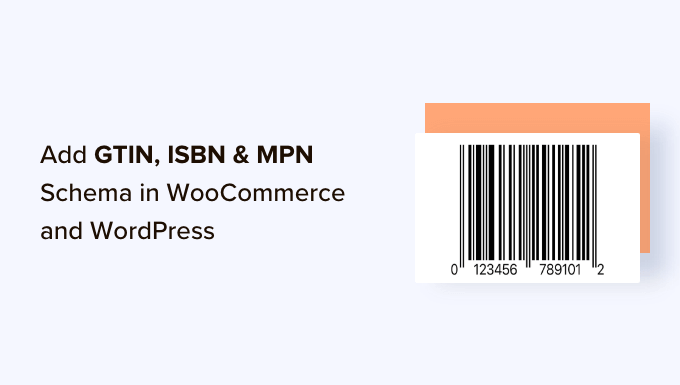
なぜWooCommerceとWordPressにGTIN、ISBN、MPNスキーマを追加するのか?
GTIN(Global Trade Item Number)は、製品やサービスなどの貿易項目を識別するために使用されます。対照的に、ISBN(国際標準図書番号)は、書籍、電子書籍、オーディオブックのトラッキングに使用されます。
一方、MPN(Manufacturer Part Number)は、集積回路や抵抗器などの特定の電子部品やコンポーネントをトラッキングするために使用されます。
GTIN、ISBN、MPNスキーマプロパティは、検索エンジンに詳細で正確な製品情報を提供するためにWordPressサイトに追加できるマークアップコードのタイプです。
このマークアップは、コンテンツの可視性を向上させ、サイトのSEOを改善することができます。人々が特定のISBN、GTIN、またはMPNを検索すると、あなたの製品が検索結果に表示されることがあります。
例えば、書籍を販売するオンラインストアを運営している場合、ISBNスキーマを追加することで、サイトの認知度を高めることができます。
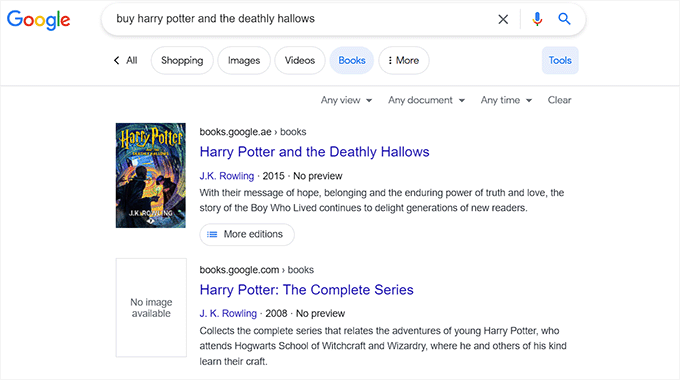
WooCommerceやWordPressでスキーママークアップを使用することで、オーガニック検索結果からのサイトへのクリックを増やし、より多くの売上につなげることができます。
また、ユーザーが商品を見つけやすく、購入しやすくすることで、カスタマイザーのショッピング体験を向上させることもできます。
それでは、WordPressとWooCommerceでGTIN、ISBN、MPNスキーマを簡単に追加する方法を見ていきましょう。以下のクイックリンクから使いたい方法にジャンプできます:
方法1:WordPressサイトにGTIN、ISBN、MPNスキーマを追加する
GTIN、ISBN、MPNスキーマをWordPressサイトに追加したい場合は、この方法をご利用ください。
All In One SEO(AIOSEO)を使えば、このスキーマを簡単に追加することができる。AIOSEOは、市場で最高のWordPress SEOプラグインであり、300万以上のサイトで使用されている。
このプラグインでは、FAQ、レシピ、投稿、製品スキーマなど、さまざまなタイプのスキーマをサイトに追加することもできる。
WPBeginnerでは、このプラグインを使ってサイトのランキングを向上させています。また、FAQスキーマもよく利用して、投稿の上位表示を助けています。さらに詳しく知りたい方は、AIOSEOのレビューをご覧ください。
まず、AIOSEOプラグインをインストールして有効化する必要があります。詳しい手順は、初心者向けWordPressプラグインのインストール方法をご覧ください。
注:AIOSEOには無料版もあります。しかし、スキーママークアップ機能をアンロックするには、プラグインのProプランが必要です。
有効化すると、プラグインは画面上でセットアップウィザードを起動し、セットアップ手順を説明します。
WordPressでAll In One SEOを設定する方法については、ステップバイステップのガイドをご覧ください。

次に、WordPressの管理画面サイドバーからAIOSEO ” 検索の外観ページにアクセスし、「コンテンツタイプ」タブに切り替えます。
ここから「Products」セクションまでスクロールダウンし、「Schema Markup」タブに切り替える。その後、’Schema Type’ドロップダウンメニューから’Product’オプションを選択する。
最後に「変更を保存」ボタンをクリックして変更を保存します。
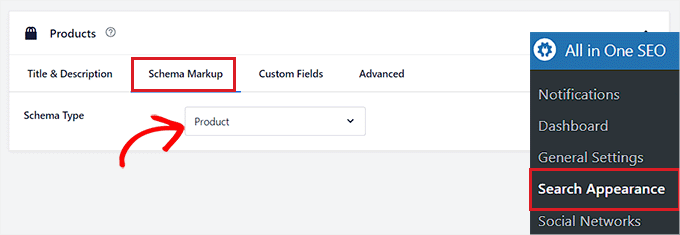
これで、すべての商品に対して区切りの良いスキーママークアップを追加することができます。これを行うには、WordPressの管理サイドバーからISBN、GTIN、またはMPNスキーマを追加したいページまたは投稿に移動します。
ブロックエディターで’AIOSEO Settings’セクションまでスクロールダウンし、’Schema’タブに切り替える。
次に、「スキーマジェネレータ」ボタンをクリックします。
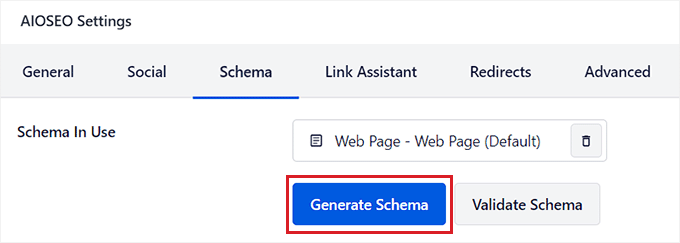
スキーマ・カタログ」ポップアップが画面に表示され、追加したいスキーマ・テンプレートを選択することができます。
製品」オプションの隣にある「+」ボタンをクリックします。
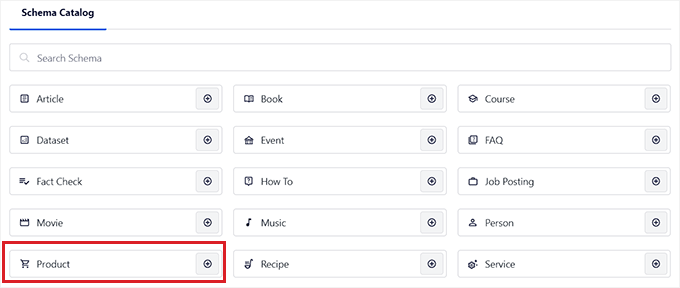
モーダルが開き、個別商品の詳細を追加し、Googleなどの検索エンジンに商品情報をすべて伝えることができます。
商品名、説明、ブランド、SKU、画像をプロバイダーとして提供することから始めることができます。
製品識別子のセクションまでスクロールダウンし、GTIN、ISBN、またはMPNを挿入します。
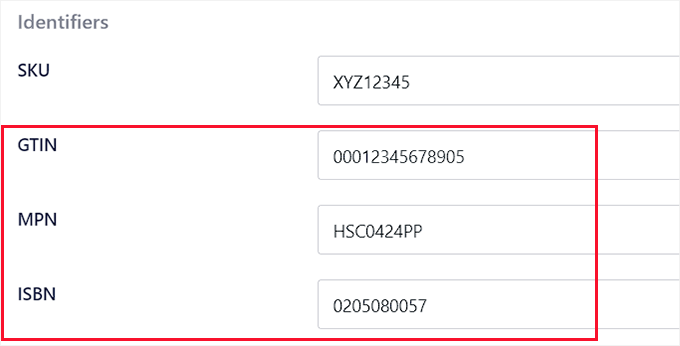
その後、さらにスクロールダウンして、スキーママークアップに商品の価格、属性、レビュー、配送先を追加することができる。
完了したら、「Add Schema」ボタンをクリックしてスキーママークアップを保存します。その後、ページ上の他の商品についてもこのプロセスを繰り返すことができます。
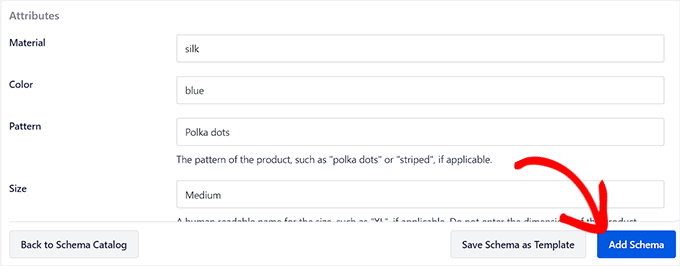
オンラインで書籍を販売している場合、「スキーマカタログ」ポップアップから「書籍」スキーマを選択することもできます。これにより、本のタイトル、著者、説明、画像などの商品データを追加できる新しいモーダルが開きます。
その後、「Editions」セクションまでスクロールダウンし、本のISBNを追加する。最後に「スキーマを追加」ボタンをクリックして、スキーマを生成します。
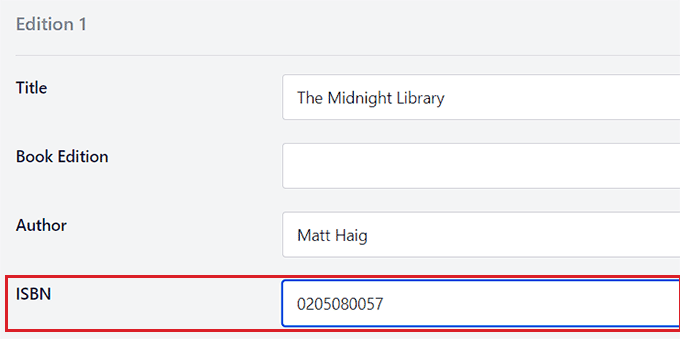
すべての製品にGTIN、MPN、またはISBNスキーマを追加したら、上部にある「更新」または「公開」ボタンをクリックして変更を保存することを忘れないでください。
あなたやあなたの訪問者は、あなたのサイトのフロントエンドで違いを見ることはできませんが、検索エンジンのボットは、製品のISBN、GTIN、またはMPNの詳細を持つようになります。
方法2:WooCommerceストアにGTIN、ISBN、MPNスキーマを追加する
WooCommerceストアにGTIN、ISBN、またはMPNスキーママークアップを追加したい場合は、この方法を使用できます。
市場で最高のWordPress SEOプラグインであるAll In One SEO(AIOSEO)プラグインを使えば、ISBN、GTIN、MPNのスキーママークアップを簡単に追加できます。
まず、AIOSEOプラグインをインストールし、有効化する必要があります。詳しい手順はWordPressプラグインのインストール方法をご覧ください。
注:AIOSEOには無料版がありますが、スキーママークアップ機能をアンロックするにはPro版が必要です。
プラグインを有効化すると、画面上にセットアップウィザードが起動します。ヘルプが必要な場合は、WordPressでAll In One SEOを設定する方法についてのチュートリアルをご覧ください。

次に、WordPressの管理サイドバーから商品 ” すべての商品ページに移動します。
ここから、GTIN、ISBN、またはMPNスキーマを追加したい商品の下にある「編集」リンクをクリックするだけです。
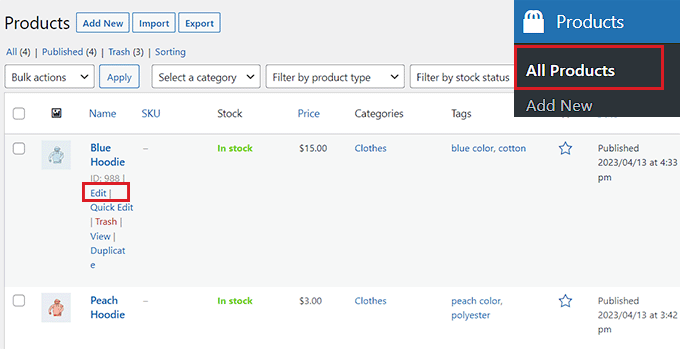
商品編集」ページが開きますので、「AIOSEO設定」メタ情報までスクロールしてください。
ここで「スキーマ」タブに切り替えると、初期設定ですでに「製品」スキーマが使用されていることがわかります。スキーマの横にある’Edit’ボタンをクリックします。
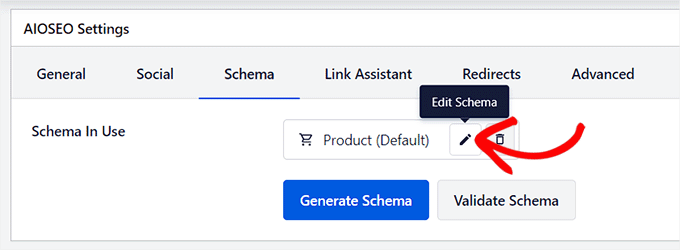
すると画面上に「Edit Product」ポップアップが表示され、「Autogenerate Field」トグルが「Yes」に切り替えられていることが確認できます。
これは、AIOSEOが自動的に商品タイトル、画像、説明のスキーマデータを取得し、入力することを意味します。
ただし、これらのフィールドを手動で入力したい場合は、「Autogenerate Fields(フィールドの自動生成)」のトグルを「No」に切り替えるだけです。

その後、「Identifiers」セクションまでスクロールダウンし、商品のGTIN、ISBN、またはMPNを追加する。また、スキーママークアップで他の属性、配送先、商品レビューを追加することもできます。
変更が完了したら、忘れずに「スキーマの更新」ボタンをクリックしてください。

オンラインストアが書籍のみを販売している場合、スキーマタブの「スキーマジェネレータ」ボタンをクリックし、カタログから「書籍」スキーマテンプレートを選択することができます。
画面上にスキーマジェネレータが表示され、販売する本のタイトル、画像、説明を追加することができます。
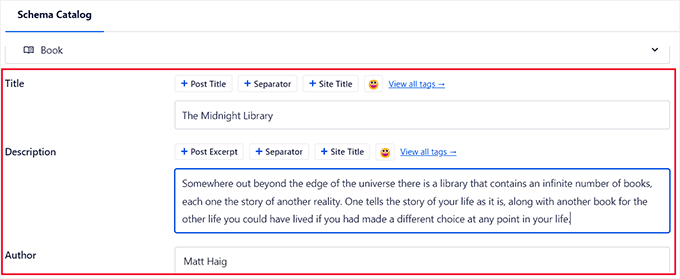
その後、「Editions」セクションまでスクロールダウンし、本のISBNを追加する。
詳細を入力したら、「スキーマを追加」ボタンをクリックして、書籍のスキーママークアップを生成します。
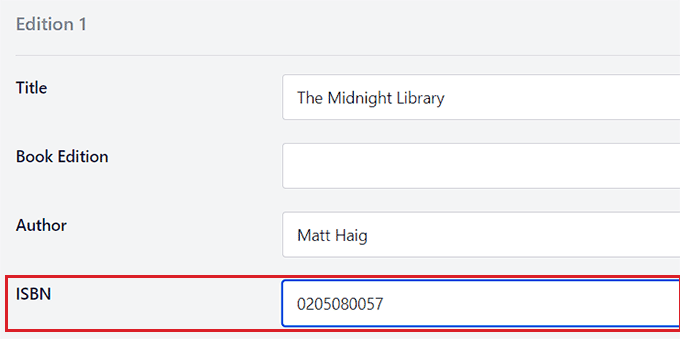
最後に、上部にある「更新」ボタンをクリックして変更を保存します。
これで、GTIN、ISBN、またはMPNの詳細を含む、商品のスキーママークアップの追加が完了しました。
これらの変更はあなたのサイトのフロントエンドには表示されませんが、検索エンジンのボットがあなたのコンテンツをランク付けするのに役立つことを覚えておいてください。
ボーナス:Googleショッピングに商品を追加する
商品のGTIN、ISBN、MPNスキーマを追加する以外に、検索エンジンにサイトを目立たせるもう一つの方法は、Googleショッピングに商品を追加することです。
Googleショッピングは、ユーザーが様々なベンダーの商品を検索、表示、比較できるバーチャルなマーケットプレイスです。このマーケットに商品を追加することで、eコマースストアへのトラフィックを増やし、より多くの収益を上げることができます。
ここに商品を追加するには、まずGoogle Merchant Centerでアカウントを作成する必要があります。
アカウントとGoogle AdWordsアカウントをリンクさせます。
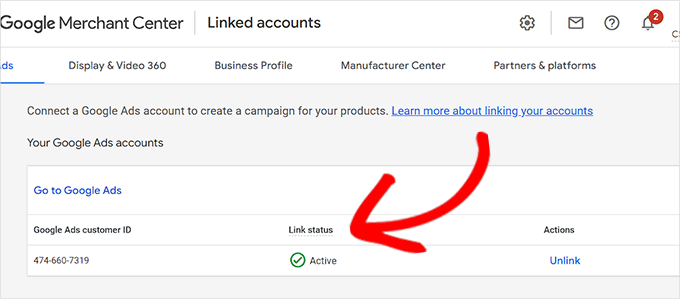
次に、ELEX Google Shoppingプラグインをインストールして有効化する必要があります。詳しくは、WordPressプラグインのインストール方法のチュートリアルをご覧ください。
ここで、すべての商品のフィードを作成し、XMLファイルとしてダウンロードする必要があります。その後、このファイルをマーチャントセンターアカウントにアップロードしてください。
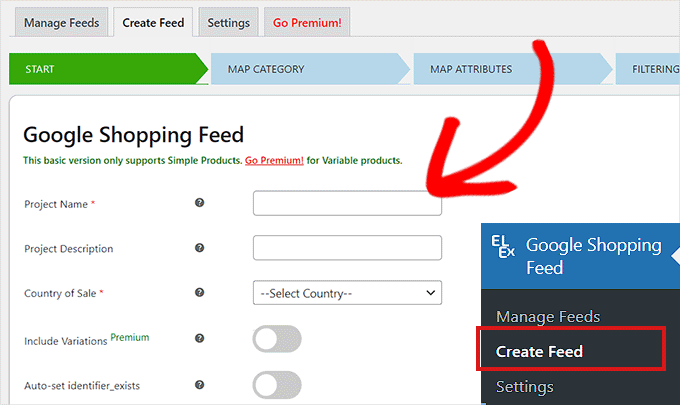
そうすれば、Googleショッピングを閲覧しているカスタマイザーもあなたの商品を表示できるようになります。
詳しい手順については、チュートリアルのWordPress製品をGoogleショッピングに自動的に追加する方法をご覧ください。
この投稿が、WooCommerce と WordPress で GTIN、ISBN、MPN スキーマを簡単に追加する方法を学ぶのにお役に立てば幸いです。また、WordPressサイトをGoogle Search Consoleに追加する方法についてのチュートリアルや、エキスパートが選ぶ最高のWordPressスキーママークアッププラグインもご覧ください。
If you liked this article, then please subscribe to our YouTube Channel for WordPress video tutorials. You can also find us on Twitter and Facebook.





THANKGOD JONATHAN
Thanks for the clear explanation of GTIN, ISBN, and MPN schema! I wasn’t familiar with these terms before, but I can see how adding them to my WooCommerce site could be beneficial for SEO. I’m going to try out the All in One SEO plugin to add this schema to my product pages. I’m hoping that it will help me improve my ranking in search results.
Ralph
I would love to make my books on amazon kdp more visible thanks to my website but does that ISBN really helps? There is no harm in doing that and I will definitely do that, but personally I don’t know a single person that use it. Everybody just google the name of the book. Does this increase visibilty and can help promote a book in a saturated niche?
WPBeginner Support
ISBN mainly helps if there are books with similar titles and some tools use ISBN to help keep track of books.
Admin